
3. ganyremote를 실행하면 아래와 같은 단촐한 UI가 나옵니다.
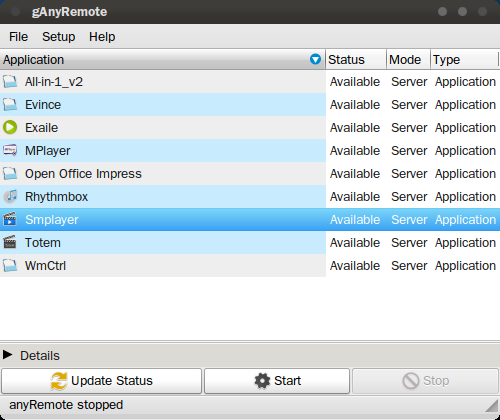
저기 나와있는 프로그램들이 ganyremote가 지원하는 프로그램 목록입니다. Impress라든지 SMPlayer 같은 프로그램도 지원하고 있는 것이 눈에 띕니다.4. 프로그램에서 리모컨을 사용할 어플을 선택한 다음, Start를 누릅니다. 그러면 이제 핸드폰의 연결을 기다리는 상태가 됩니다.5. 이제 핸드폰에 클라이언트를 설치해보겠습니다.(Nokia 5800 XM 기준입니다.) 홈폴더에서 Ctrl + H를 눌러서 .anyRemote 폴더로 이동해보면 아까 받아둔 클라이언트가 보입니다.(자바 프로그램이므로 jar 형식입니다.)6. 여기있는 파일 중 anyRemote-64.jar 파일을 익뮤의 install 폴더로 옮겨 놓습니다.(숫자는 아이콘의 크기인데, 터치스크린인 익뮤의 특성상 가장 큰 아이콘을 사용해도 무리가 없습니다. 64의 경우 64와 64b가 있는데 이 두 파일의 차이점을 모르겠습니다-_-;;)7. 설정 – App 관리자 – 설치 파일에서 저 파일을 설치해줍니다. 8. 자바 어플의 특성상 가상 키보드가 같이 나오기 때문에 ‘설치한 Apps’에서 anyremote의 가상 키보드를 해제합니다.(anyRemote 선택 –> 옵션 –> 설정 : 화면 키보드 “해제”)9. Apps 폴더에서 anyremote를 실행하면 아무것도 안나오는데요-_-;;, 블루투스가 있다면 Connect BT Address를, WIFI라면 Connect IP Address를 선택합니다.(Search 기능은 익뮤에서 제대로 작동하지 않는 버그가 있습니다.)10. 블루투스 주소는 컴퓨터의 블투 주소를 입력해줘야합니다. 컴퓨터의 블투 주소는 터미널에서 hciconifg을 입력하면 볼 수 있습니다. 가령 00:11:22:33:44:55라면, btsp://001122334455:19 라고 입력해줍니다.11. WIFI의 경우 컴퓨터의 IP 주소를 입력해주면 됩니다.12. 이렇게해서 연결된 화면입니다.
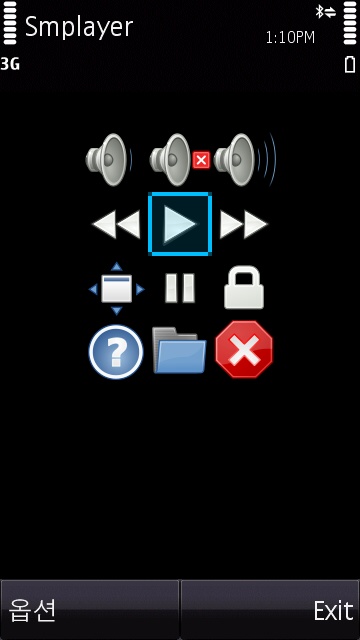
(이 해상도는-_-;;;)
리모컨의 버튼은 프로그램에 따라 적절하게 바뀝니다. 심지어 SMP의 경우 파일 열기도 핸드폰 상에서 가능합니다.Impress, SMPlayer 등에서 테스트해본 결과 생각보다 잘됩니다. 그런데 자바 프로그램이라 그런지.. 현재 제가 사용중인 Nokia 5800 XM에서는 버그가 약간 많아 보였습니다.-_-;; 어쩄든 이제 누워서 컴퓨터로 영화보는게 가능하겠군요=_= 또 간지나게 핸드폰을 프리젠터 삼아 PT를 할 수도 있겠습니다.그렇지만 사실 호스트에 프로그램을 설치해야하고, 호스트가 블투나 WIFI를 지원해야하기 때문에(블투는 동글을 끼면 되지만) 발표장의 컴퓨터를 사용해야하는 경우라면 별로 쓸모가 없을지도 모르겠습니다..-_-;; 그렇지만 우분투에서 사용 가능한 리모컨 프로그램이라는 것만으로도 충분히 의의가 있습니다.덧. 이 프로그램 말고도 핸드폰의 카메라를 컴퓨터에서 웹캠처럼 사용할 수 있게 해주는 Smartcam이라는 어플도 있는데, 그 프로그램의 경우 우분투에서 사용하려면 별도의 패치가 필요하더군요. =_= 윈도에서는 한방에 성공했지만 우분투에서는 귀차니즘으로 미뤄두고 있습니다. 조만간 패치를 적용한 패키지 파일을 올려보겠습니다^^